Revit教程:全面掌握BIM设计软件的秘诀
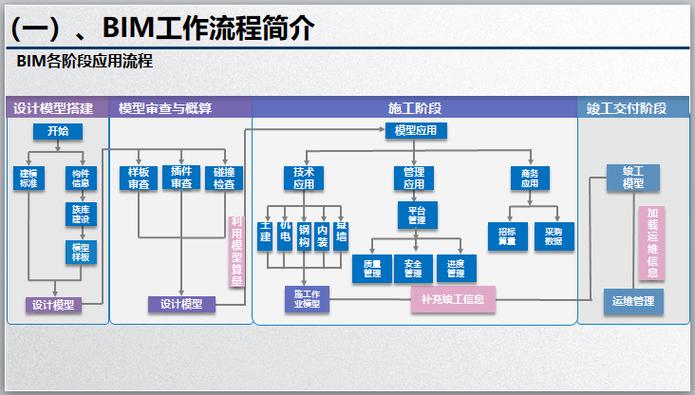
## 一、引言
随着建筑信息模型(BIM)技术在全球建筑行业的迅猛发展,越来越多的设计和施工企业开始重视并应用这一技术。Revit作为Autodesk公司开发的专业BIM软件,凭借其强大的功能和高效的协同工作能力,已经成为建筑师、工程师和建造师们的重要工具。然而,对于很多刚接触Revit的新手来说,如何全面掌握这款复杂的软件始终是一个不小的挑战。本文旨在为读者提供一套系统的学习指南,帮助大家从零开始,逐步掌握Revit的核心功能与操作技巧。
## 二、初识Revit
### 1. Revit简介
Revit的全称为“Autodesk Revit”,是一款为建筑设计、结构工程、机电工程和施工管理等多个领域量身定制的BIM软件。Revit的特点在于其集成性,通过统一的平台实现各专业之间的数据共享与协同工作,从而提高设计质量、减少出错机会和缩短项目工期。
### 2. Revit的基本界面
初次打开Revit时,你会看到一个直观的用户界面,其布局包括以下几个主要部分:
- **快速访问工具栏**:位于窗口顶部,包含常用命令,如新建、打开文件和保存等。
- **功能区(Ribbon)**:分为多个选项卡,每个选项卡下包含相关的工具和功能,如绘图、修改、注释等。
- **项目浏览器**:位于左侧,用于管理视图、图纸、族和其他项目内容。
- **属性调板**:显示当前选择对象的属性信息,方便进行调整和修改。
- **绘图区**:是进行绘图和编辑的主要区域。
了解这些基本界面元素,是正式使用Revit前的第一步。
## 三、创建和管理项目
### 1. 新建项目
在Revit中,我们通常以项目(Project)的形式来组织和管理设计工作。启动Revit后,可以通过“文件”菜单中的“新建”选项来创建一个新的项目。在新建项目时,需要选择一个适合的项目模板(如建筑模板或结构模板),这些模板预设了一些常用的设置和标准,可以帮助你快速上手。
### 2. 项目设置
新建项目后,建议首先进行一些基础设置,包括单位、标高和轴线等。这些设置将影响到后续工作的准确性和效率。
- **设置单位**:通过“管理”选项卡下的“项目单位”可以设置长度、面积、体积等单位。
- **标高和轴线**:在平面视图中绘制轴线,并在立面视图中设置标高,以确定建筑的几何关系。
### 3. 保存和备份
良好的保存习惯非常重要,不仅可以避免数据丢失,还能够进行版本控制。Revit提供了多种保存和备份选项,如本地保存、自动保存和云端同步等。
## 四、核心功能详解
### 1. 族(Family)创建与编辑
Revit中的族是构成项目的基本单元,它们可以是墙、门、窗、家具等具体的建筑构件,也可以是轴网、剖面符号等辅助性元素。族分为系统族、内建族和可载入族三类。
- **系统族**:如墙和楼板,直接在项目中创建和编辑。
- **内建族**:简单的二维或三维构件,在项目中现场创建。
- **可载入族**:通过Revit Family Editor独立创建,然后加载到项目中使用。
### 2. 建模
建模是Revit的核心功能之一,涵盖了从整体框架到细节构件的全面设计。常用的建模工具包括建筑墙、幕墙、楼板、屋顶、楼梯等。
- **墙体建模**:选择“建筑”选项卡下的“墙”工具,可以绘制不同类型的墙体,并通过编辑轮廓、加入开洞等方式进行调整。
- **楼板和屋顶**:类似墙体,通过“楼板”和“屋顶”工具,可以创建相应的建筑构件,并进行详细设置,如材质和厚度等。
### 3. 注释与标记
在完成基本的建模工作后,下一步是添加注释和标记,以便清晰地表达设计意图。Revit提供了丰富的注释工具,包括标注尺寸、添加文字说明和符号等。
- **标注尺寸**:通过“注释”选项卡下的“对齐标注”等工具,可以标注关键尺寸,确保设计的准确性。
- **文字说明**:通过“文本”工具,可以在视图中添加文字说明,补充设计信息。
### 4. 图纸输出
为了将设计转化为实际施工所需的图纸,Revit提供了多种图纸输出功能。通过项目浏览器,可以创建和管理平面图、立面图、剖面图和大样图等不同类型的图纸视图。
- **视图管理**:右键点击项目浏览器中的视图名称,可以进行复制、重命名、删除等操作。
- **图纸排版**:将视图拖动到图纸页面中,并进行排版和调整,生成符合要求的施工图纸。
## 五、高效协同工作
### 1. 工作共享
Revit的工作共享功能允许多人同时编辑同一个项目,提高团队协作效率。在启用工作共享后,项目文件将被拆分为中央文件和本地文件,各成员通过同步操作保持数据一致。
### 2. 链接与导入
在大型项目中,通常需要将来自不同专业或不同软件的数据整合起来。Revit支持链接和导入外部文件,如CAD图纸、点云数据和IFC文件等。
- **链接文件**:通过“插入”选项卡的“链接CAD”(Link CAD)或“链接Revit”(Link Revit)工具,可以将外部文件链接到当前项目中。
- **导入文件**:如果需要进一步编辑,可以使用“导入CAD”(Import CAD)工具将外部文件直接导入项目中。
## 六、提高生产力的小技巧
### 1. 快捷键
熟练使用快捷键可以显著提高操作效率。Revit默认提供了一些常用的快捷键,用户也可以根据需要自定义快捷键。例如,“CS”用于创建类似元素,“DI”用于标注对齐尺寸。
### 2. 模型组与组件
对于重复出现的建筑构件,可以使用模型组和组件功能进行管理。这样不仅可以减少重复劳动,还能保持设计的一致性。
- **模型组**:将多个元素组合成一个组,通过复制和修改组实例,实现批量处理。
- **组件**:将常用的构件保存为组件库,方便在不同项目中重复使用。
## 七、实例解析
为了更好地理解上述内容,这里以一个简约住宅设计项目为例,详细介绍从项目创建到图纸输出的完整流程。
### 1. 项目创建与设置
首先,新建一个项目并选择适当的建筑模板。然后,在平面视图中绘制轴网,并在立面视图中设置标高。
### 2. 构建主体结构
使用墙工具绘制承重墙和隔墙,接着在楼板工具中创建底层和上层楼板。然后,使用屋顶工具设计斜坡屋顶,并调整轮廓以匹配建筑形态。
### 3. 添加细节构件
载入门窗族,并按需要放置在墙体中。使用楼梯工具创建通向二楼的楼梯,并添加栏杆和扶手。
### 4. 完善注释和标注
在平面图和立面图中,标注关键尺寸和高度,并添加必要的文字说明和符号。
### 5. 图纸输出与打印
创建所需的施工图视图,并将其排版到图纸页面中。最后,检查并调整图纸格式和比例,准备打印输出。
## 八、总结

本文系统地介绍了Revit的核心功能与操作技巧,从初始界面认识,到项目管理,再到高效协同工作和实例解析,为读者提供了一条循序渐进的学习路径。希望通过本文的指导,大家能够快速上手Revit,并在实际工作中充分发挥其强大的BIM设计能力。同时,持续学习和实践也是掌握Revit的不二法门,期待大家在未来的建筑设计中取得更多成功。
BIM技术是未来的趋势,学习、了解掌握更多BIM前言技术是大势所趋,欢迎更多BIMer加入BIM中文网大家庭(http://www.wanbim.com),一起共同探讨学习BIM技术,了解BIM应用!
相关培训